Movavi Video Converter 使用教程 如何把RMVB转换成MP4 ?
教程 157 2023-10-11如何把RMVB 档案转换成MP4?
RMVB (RealMedia Variable Bitrate) 属于可变动位元率影片,是由RealMedia 公司为他们家RealPlayer 播放器开发的一种格式。最简单的RMVB 档案开启方式,为直接下载、安装RealPlayer 播放器,因为其他的多媒体播放程式可能无法支援此种档案。然而,如果你不喜欢在电脑里安装额外播放软体, 则可以选择透过转档方式,把RMVB 转换为更通用的影片格式,例如现在最流行的MP4。
想要轻松地进行RMVB 转档,Movavi Video Converter 会是绝佳好帮手。它是一个简单却强大的多用途转档工具,不仅可以改变档案格式,例如从RMVB转MP4。还可以帮你做到影片旋转、裁切、稳定画面,或者运用其他更多的增强功能。
底下是一个简易指南,参考步骤跟着做就能学会如何处理rmvb转档。
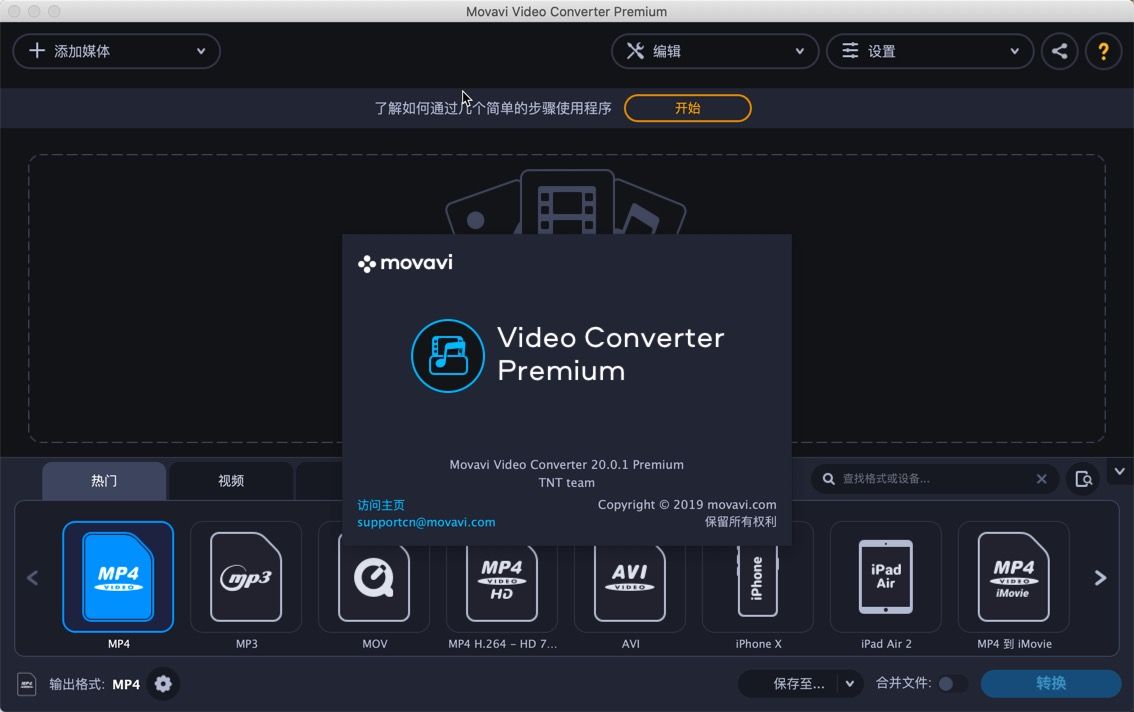 1.安装Movavi Video Converter for Mac软件
1.安装Movavi Video Converter for Mac软件
2.加入想要转换的RMVB文件
按下视窗左上角的加入媒体按钮,接着点击加入视频选单项目。再来,添加一个或多个你想处理的.RMVB档案。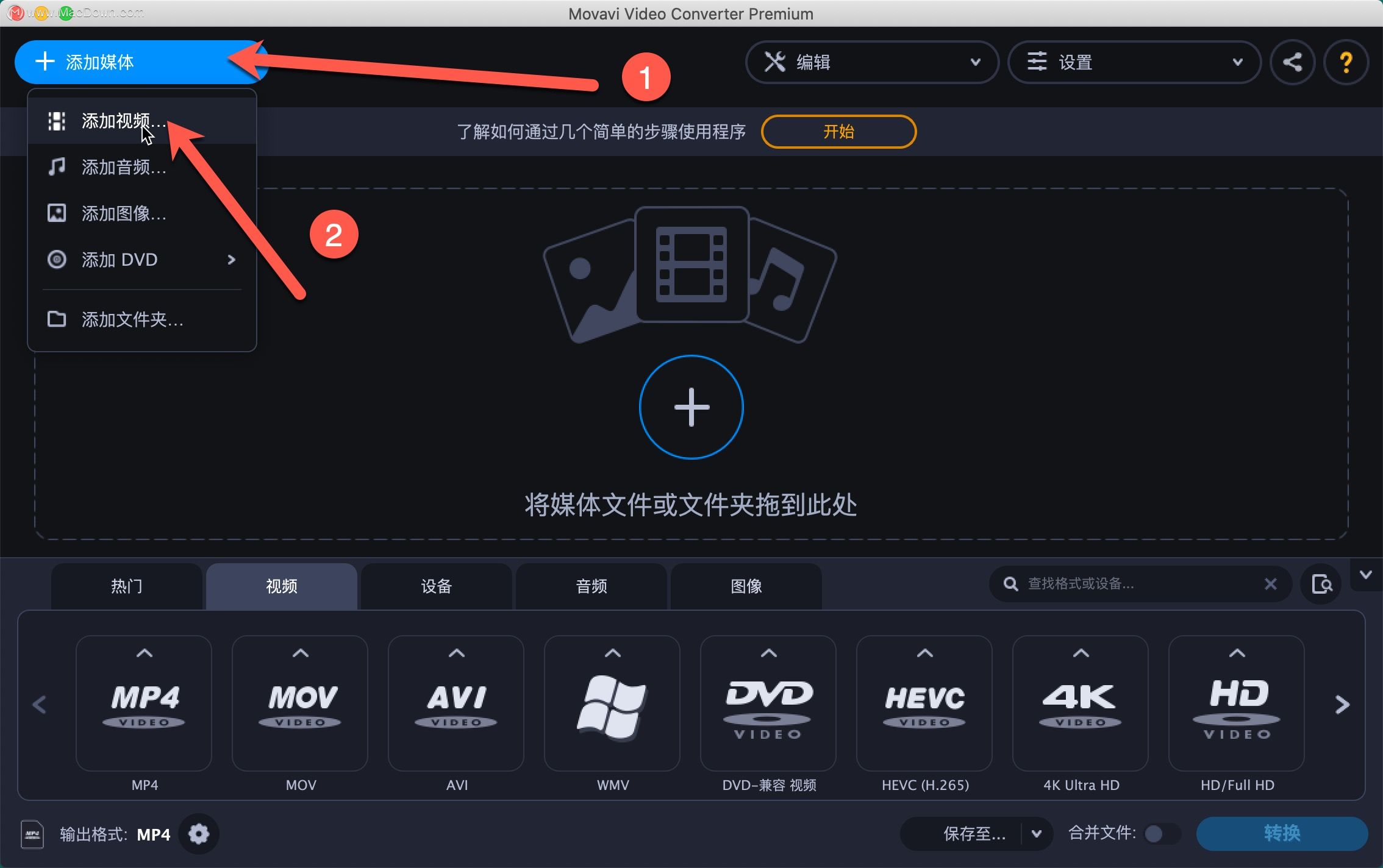
3.选择输出影片格式
按一下视窗下半部的视频标签,其中会有一个MP4类别。点击它以展开项目清单,然后从中选出最符合你需要的MP4预设值。你也可以点击齿轮图示,自行调整客制化的解析度和各种影像参数。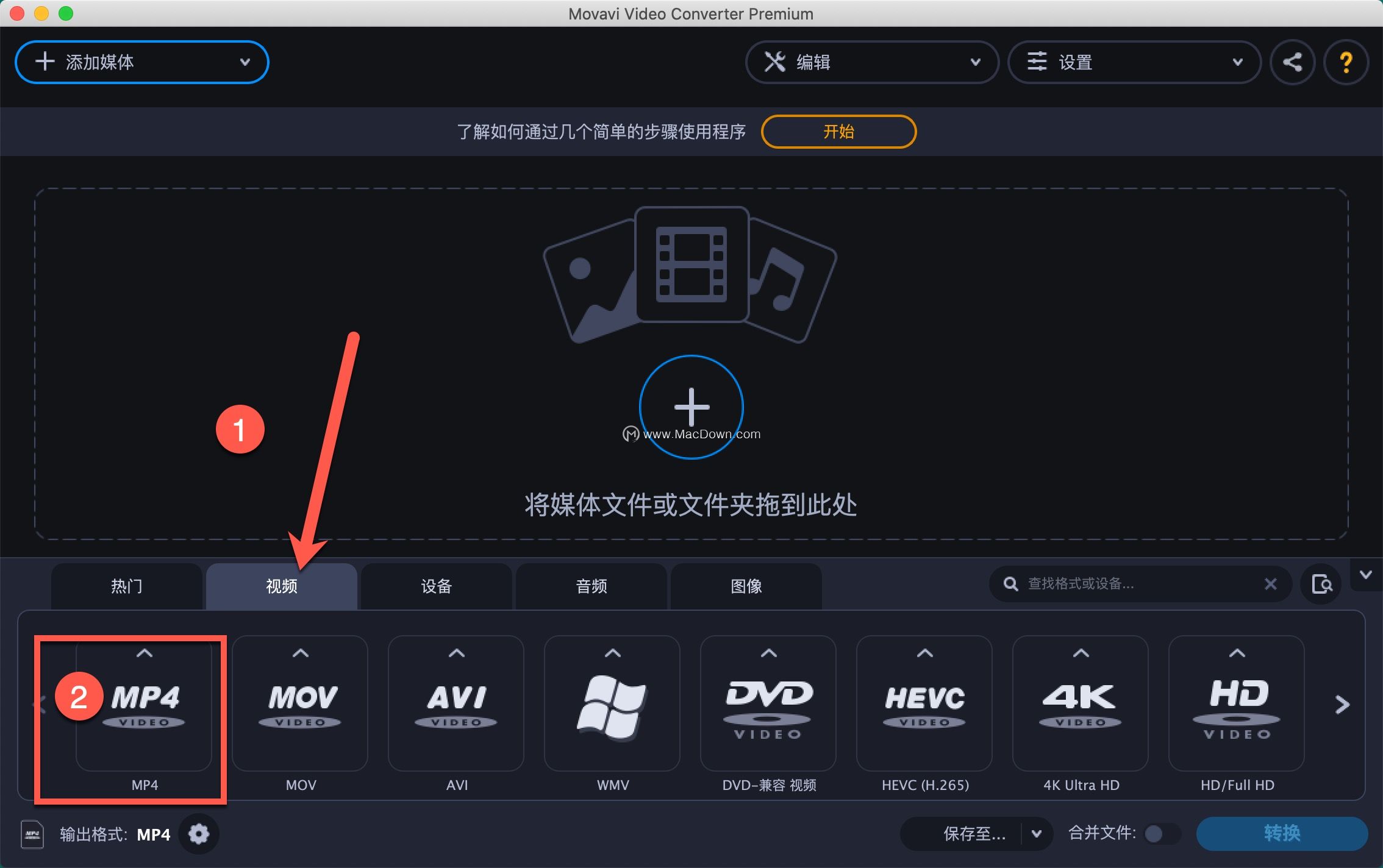
4.开始进行RMVB转MP4
处理后的文件,都会被程式储存在预设的Movavi Library子目录里头。如果你想指定不同的档案夹,请点击保存至栏位之右边的档案夹按钮,再找到你想使用的一个电脑资料夹。当你准备好要开始处理你的影片档案,请点击转换钮。由于Movavi软体导入最尖端影像处理技术,所以转档的速度飞快。以上,就是透过Movavi软体处理RMVB转换的全部动作!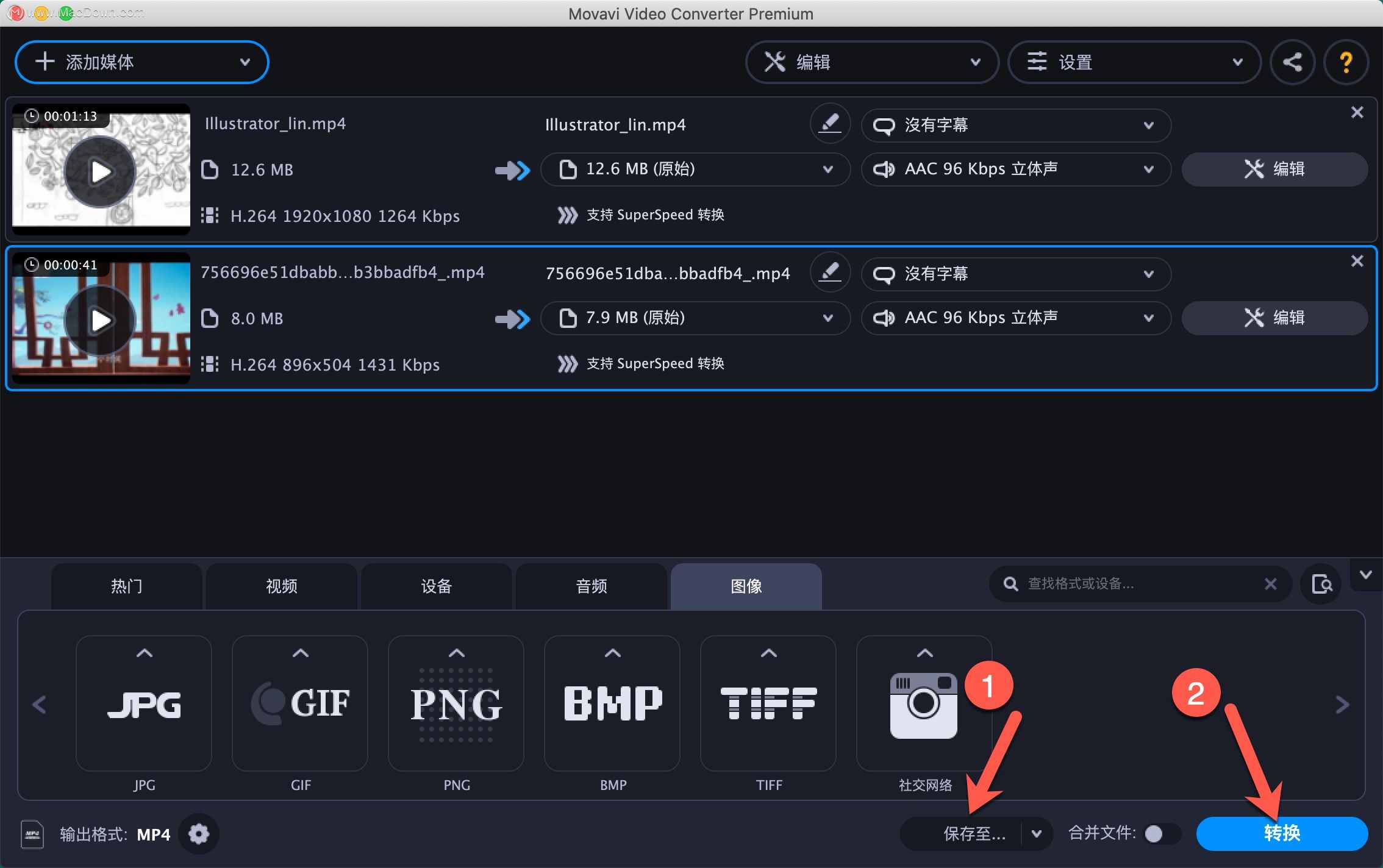
以上就是Movavi Video Converter 教程——如何把RMVB转换成MP4的全部内容,更多Mac软件教程,请关注macdown! (https://www.我们)
攻略专题
查看更多-

- 《洛克王国手游》寒音蛇介绍
- 122 2025-02-22
-

- 《多看阅读》书签查看方法
- 166 2025-02-21
-

- 《多看阅读》听书设置方法
- 228 2025-02-21
-

- 《多看阅读》更换字体方法
- 211 2025-02-21
-

- 《诛仙2》碧瑶获取方法
- 142 2025-02-21
-

- 《最后的起源》艾达技能介绍
- 185 2025-02-21
热门游戏
查看更多-

- 快听小说 3.2.4
- 新闻阅读 | 83.4 MB
-

- 360漫画破解版全部免费看 1.0.0
- 漫画 | 222.73 MB
-

- 社团学姐在线观看下拉式漫画免费 1.0.0
- 漫画 | 222.73 MB
-

- 樱花漫画免费漫画在线入口页面 1.0.0
- 漫画 | 222.73 MB
-

- 亲子餐厅免费阅读 1.0.0
- 漫画 | 222.73 MB
-






